MP4 — самый популярный формат видео, который обычно используется для сохранения или воспроизведения видео на компьютерах и мобильных устройствах. Но он имеет относительно большой размер при высоком качестве и низкой степени сжатия. Таким образом, если вы хотите загрузить видео для воспроизведения на веб-сайте, вам следует конвертировать видео MP4 в FLV файлы меньшего размера для более быстрой загрузки. Сделав замечательное видео для своего веб-сайта, вы обнаружите, что не можете экспортировать его в FLV. В этом случае вы можете экспортировать его в MP4, а затем использовать конвертеры MP4 в FLV. Таким образом, в этой статье будут представлены четыре метода, которые помогут вам конвертировать видео MP4 в FLV с помощью простых, но подробных шагов.
Часть 1: лучший способ конвертировать MP4 в FLV с высоким качеством
Конвертер видео AVAide это мощный и универсальный видео конвертер, позволяющий легко конвертировать MP4 в формат FLV с индивидуальными настройками. Настроив видеокодек, разрешение и частоту кадров, вы можете сохранить относительно высокое качество при меньших размерах.
- Легко конвертируйте видео MP4 в файлы FLV без ограничений по размеру.
- Поддержка более 300 видео и аудио форматов для импорта и экспорта.
- Возможность настроить видеокодек, разрешение и частоту кадров, чтобы сохранить высокое качество.
- Скорость обработки в 30 раз выше для быстрого преобразования.
Шаг 1Запустите AVAide Video Converter на вашем Windows/Mac. Нажмите на Добавить файлы кнопка или Плюс значок, чтобы выбрать нужные видео MP4 из локальной папки. Вы также можете загружать и выпускать файлы MP4 непосредственно в этот конвертер MP4 в FLV.

Шаг 2Щелкните значок Конвертировать все в меню в правом верхнем углу и выберите FLV формат в списке видео. Вы можете выбрать разрешение 720p или 1080p, чтобы сохранить относительно высокое качество. Чтобы уменьшить экспортируемые видео, вы можете нажать кнопку Пользовательский профиль значок, чтобы выбрать FLV кодек. Затем щелкните В ПОРЯДКЕ кнопку для сохранения настроек.

Шаг 3Вернувшись в интерфейс, вы должны выбрать нужный путь хранения внизу. А затем нажмите кнопку Конвертировать все кнопку, чтобы начать преобразование MP4 в FLV.

Часть 2: Как конвертировать MP4 в формат FLV с помощью VLC
Помимо профессиональных методов, вы также можете конвертировать видео MP4 в FLV с помощью VLC Media Player. Как видеоплеер, он также предоставляет простую функцию преобразования. Но вы должны отметить, что он будет сжимать качество видео без каких-либо дополнительных настроек. Вот шаги:
Шаг 1Запустите VLC Media Player на своем компьютере. Нажмите на Средства массовой информации меню, чтобы выбрать Конвертировать/Сохранить вариант.

Затем следует нажать кнопку Добавлять кнопку, чтобы выбрать файлы MP4, которые вы хотите преобразовать в формат FLV. После этого нажмите кнопку Конвертировать/Сохранить кнопка.

Шаг 2В меню профиля можно выбрать нужный FLV формат с кодеком H.264. Затем вы можете просто нажать кнопку Начинать кнопку, чтобы начать преобразование MP4 в формат FLV.

Помимо преобразования MP4 в FLV, он также позволяет вам конвертировать MP4 в M4A, DivX или других форматов видео, а также извлекать аудио MP3 из файлов MP4, и многое другое.
Часть 3: Как бесплатно конвертировать видео MP4 в FLV онлайн
Для вас также есть множество онлайн-конвертеров видео MP4 в FLV. Без загрузки какого-либо программного обеспечения вы можете просто бесплатно конвертировать видео MP4 в файлы FLV онлайн. Но большинство онлайн-конвертеров имеют ограничение на размер видео, и вы не можете использовать их для изменения параметров. Следующие два простых метода для вас.
1. Преобразование
Шаг 1Перейдите на официальный сайт Convertio. Нажмите на Выберите файлы кнопку, чтобы добавить нужные видео в формате MP4. Или вы можете перетащить файлы, чтобы добавить их в этот онлайн-конвертер MP4 в FLV.
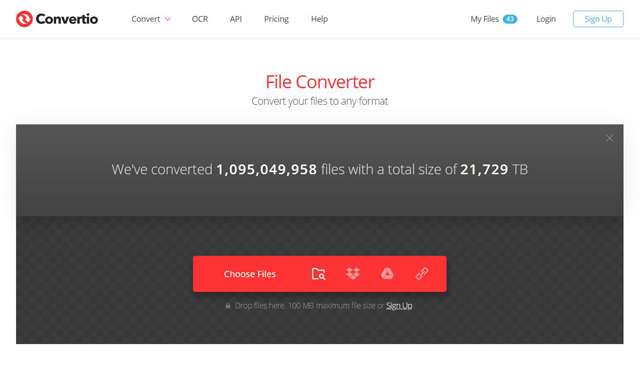
Шаг 2Затем вы можете выбрать FLV формат в списке видео для экспорта. Вы также можете нажать кнопку Настройки значок для изменения разрешения. Наконец, нажмите кнопку Конвертировать кнопку, чтобы начать преобразование.
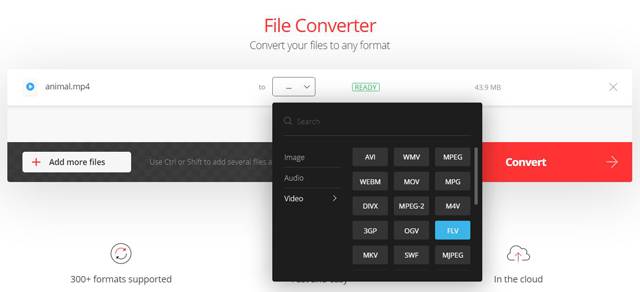
2. Онлайн-конвертировать
Шаг 1После перехода на сайт Online-Convert вам следует выбрать Конвертировать в FLV вариант в Видео конвертер инструмент для запуска конвертера FLV.
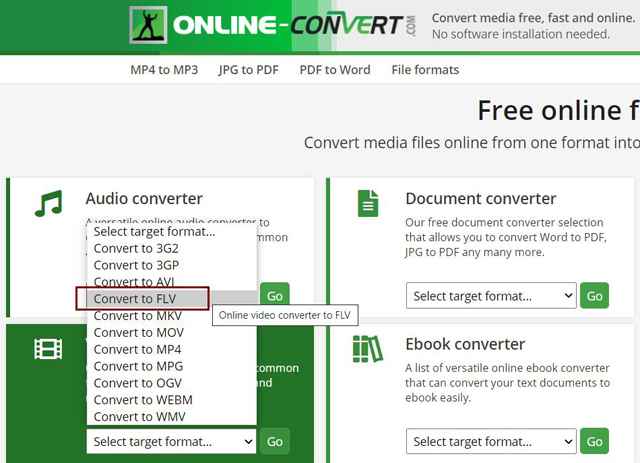
Шаг 2Щелкните значок Выберите файлы кнопку, чтобы добавить видео MP4. Затем вы можете вырезать видео и настроить разрешение. После этого нажмите кнопку Начать преобразование кнопка для сохранения видео.
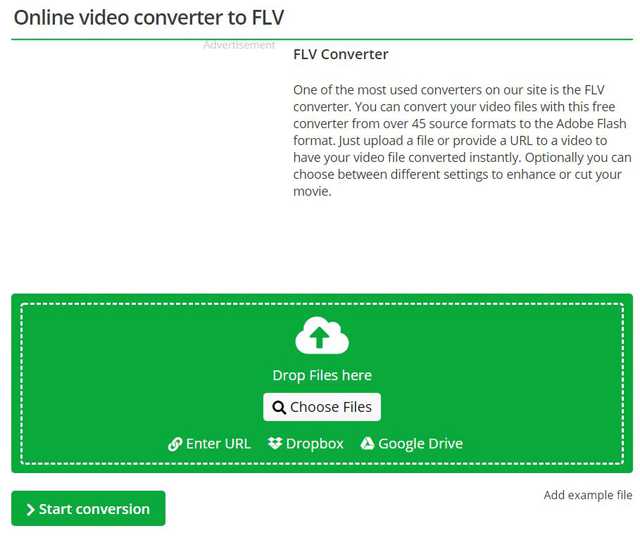


![]() Конвертер видео AVAide
Конвертер видео AVAide
Самый полный медиаконвертер для преобразования видео, аудио и DVD без потери качества.
Часть 4: Часто задаваемые вопросы о преобразовании MP4 в формат FLV
1. MP4 VS FLV: зачем мне конвертировать MP4 в формат FLV?
Хотя формат MP4 обычно используется повсеместно, он имеет больший размер и более высокое качество, чем формат FLV. Таким образом, формат FLV больше подходит для загрузки на сайт для более быстрой загрузки. Более того, формат FLV основан на стандарте HTML 5, который применяется к большинству хромов.
2. Как конвертировать видео MP4 в файлы FLV с помощью HandBrake?
После открытия HandBrake на вашем компьютере вы должны щелкнуть меню «Источник». Затем вы можете выбрать исходные видео и настроить параметры вывода. Вы также можете выбрать путь хранения в меню «Назначение». Наконец, нажмите кнопку «Пуск», чтобы преобразовать MP4 в FLV.
3. Могу ли я конвертировать MP4 в формат FLV с помощью Adobe Media Encoder?
Да, ты можешь. Если вы не можете экспортировать FLV-видео в Abode Premiere Pro, вы можете положиться на встроенный Adobe Media Encoder. Вы должны добавить файлы MP4 в очередь, а затем выбрать желаемый формат FLV для экспорта.
Если вы обнаружите, что ваши видео MP4 сильно буферизуются на веб-сайте, попробуйте конвертировать видео MP4 в формат FLV меньшего размера. В этой статье представлены четыре эффективных способа преобразования MP4 в FLV. Вам лучше положиться на профессиональный конвертер MP4 в FLV - AVAide Video Converter, чтобы сохранить высокое качество. Конечно, вы можете бесплатно конвертировать MP4 в формат FLV онлайн.
Ваш полный набор инструментов для видео, который поддерживает более 350 форматов для преобразования в качестве без потерь.
Конвертировать в FLV
- Конвертировать MP4 в FLV
- Конвертировать WMV в FLV
- Конвертировать AVI в FLV
- Конвертировать VOB в FLV
- Конвертировать MOV в FLV
- Конвертировать M4V в FLV
- Конвертировать WEBM в FLV
- Конвертировать MKV в FLV
- Конвертировать SWF в FLV
- Конвертировать МТС в FLV
- Конвертировать MPEG в FLV
- Преобразование 3GP в FLV
- Преобразование XVID в FLV
- Конвертировать DV в FLV
- Конвертировать OGV в FLV
- Конвертировать AMV в FLV
- Конвертировать MTV в FLV
- Конвертировать MPG в FLV
- Конвертировать TRP в FLV






 Безопасная загрузка
Безопасная загрузка


